 |
Заливка ячеек. Условное форматирование. Об условном форматировании. Выделение значений. Выделение крайних значений
|
|
|
|
Заливка ячеек
Заливка ячеек цветным фоном используется для разделения данных на листе. В этом случае устанавливают заливку всего столбца или всей строки листа. Можно использовать заливку и отдельных ячеек.
1. Выделите ячейку или диапазон ячеек.
2. Щелкните по стрелке кнопки Цвет заливки группы Шрифт вкладки Главная и выберите цвет заливки (рис. 10. 23). При наведении указателя мыши на выбираемый цвет срабатывает функция предпросмотра, и ячейки фрагмента листа отображается указанным цветом.

Рис. 10. 23. Выбор цвета заливки
Для удаления заливки ячеек следует щелкнуть по стрелке кнопки Цвет заливки группы Шрифт вкладки Главная и выбрать команду Нет заливки (см. рис. 10. 23).
Условное форматирование
Об условном форматировании
Условное форматирование применяют для выделения из общего массива данных, отвечающих некоторым условиям. Условное форматирование можно применять как к данным, введенным с клавиатуры, так и к результатам вычислений. Чаще всего условное форматирование применяют к числовым данным.
Данные, отвечающие заданным условиям, выделяются специальными элементами оформления или измененным форматированием (параметры шрифта, границы, заливки).
Условный формат можно установить для одной ячейки или диапазона ячеек. На ячейку или диапазон ячеек можно накладывать до несколько разных условий.
Установка условного форматирования ограничивает обычное форматирование ячеек: параметры формата, определяемые наложенным условием, невозможно изменить обычными средствами.
Выделение значений
С помощью условного форматирования можно выделить значения, отвечающие какому либо условию (больше, меньше, между, равно и др. ).
|
|
|
1. Выделите ячейку или диапазон ячеек.
2. Щелкните по кнопке Условное форматирование группы Стили вкладки Главная, в галерее выберите команду Правила выделения ячеек, а затем в подчиненном меню выберите условие (рис. 11. 1).
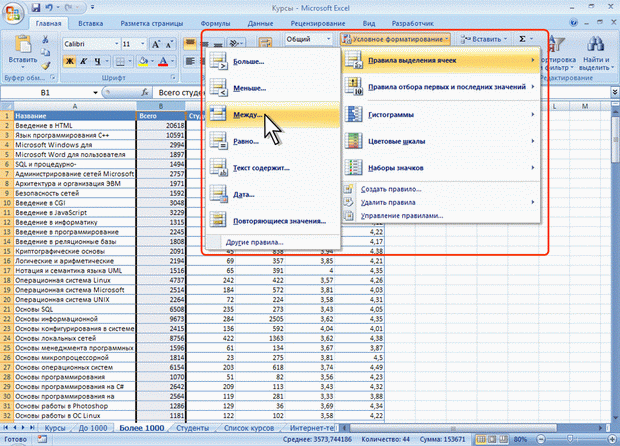
Рис. 11. 1. Выбор правила выделения значений
3. Настройте параметры условия и выберите способ выделения (рис. 11. 2).
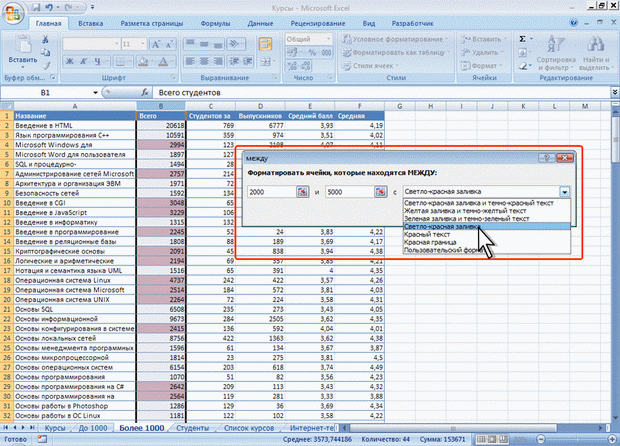
Рис. 11. 2. Настройка параметров условного форматирования
Название и содержание окна настройки параметров условия зависит от выбранного условия. Например, при выборе условия Между можно указать минимальное и минимальное значения, а также выбрать способ выделения (см. рис. 11. 2).
При выборе условия Дата можно выбрать отношение выделяемых ячеек к сегодняшней дате (Вчера, Сегодня, Завтра, За последние 7 дней и т. д. ) и выбрать способ выделения (рис. 11. 3)
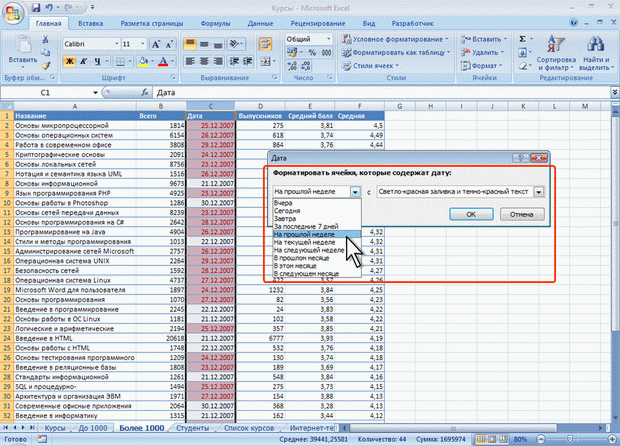
Рис. 11. 3. Настройка параметров условного форматирования для дат
Выделение крайних значений
С помощью условного форматирования можно выделить максимальные или минимальные значения.
1. Выделите ячейку или диапазон ячеек.
2. Щелкните по кнопке Условное форматирование группы Стили вкладки Главная, в галерее выберите команду Правила отбора первых и последних значений, а затем в подчиненном меню выберите принцип отбора (рис. 11. 4).

Рис. 11. 4. Выбор правила отбора крайних значений
3. Настройте параметры отбора и выберите способ выделения (рис. 11. 5).

Рис. 11. 5. Настройка параметров отбора максимальных значений
Название и содержание окна настройки параметров отбора зависит от выбранного принципа. Например, при выборе 10 первых элементов указать количество отбираемых значений, а также выбрать способ выделения (см. рис. 11. 5).
|
|
|


